如何使用 Google Gemini 產生 AI 影像

利用人工智慧工具轉變您的創造力。請按照我們的簡單指南了解如何使用 Google Gemini 產生 AI 影像。

如果您想增強您的 PowerApps 專業知識,ChatGPT 是一個可以提供幫助的好工具!通過其 API,ChatGPT 可以幫助優化您的代碼、理解複雜的公式並響應論壇查詢。
要將 ChatGPT 與 PowerApps 一起使用,請轉到 PowerApps 門戶並單擊“更多”,然後單擊“發現所有”。在“數據”下,單擊“自定義連接器”並按照概述的步驟使用 ChatGPT 的 API 創建自定義連接器。設置完成後,您可以使用自然語言在您的 PowerApps 中生成 ChatGPT 響應。
在本文中,我們將探索如何將 ChatGPT 與 PowerApps 結合使用。有了 ChatGPT,無限可能!無論您是想簡化代碼還是改進應用程序的功能,ChatGPT 的 API 都可以幫助您將 PowerApps 專業知識提升到一個新的水平。
我們走吧!
目錄
什麼是聊天 GPT?
ChatGPT 是OpenAI開發的一種高級自然語言處理工具。它是一個 AI 聊天機器人,使用 GPT(生成式預訓練轉換器)技術來生成類似人類的響應。
通過使用ChatGPT API,開發人員可以構建能夠理解自然語言並做出相應響應的應用程序。這意味著一旦您將 ChatGPT 添加到 PowerApps,用戶就可以使用自然語言與其進行交互,從而使 PowerApps 更易於使用且更直觀。
接下來,我們將了解什麼是 PowerApps。
什麼是 PowerApps?
PowerApps是 Microsoft 的一個高生產力開發平台,使您無需編寫代碼(或非常少的代碼)即可構建應用程序。
它是 Microsoft Power Platform的一部分,該平台還包括Power BI、Power Automate 和 Power Virtual Agents。
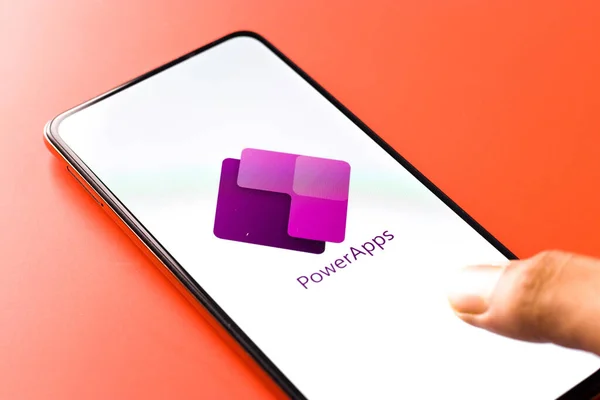
簡而言之,PowerApps 允許用戶輕鬆創建自定義業務應用程序,這些應用程序連接到存儲在底層 Dataflex Pro 平台(以前稱為 Common Data Service)或各種在線和本地數據源(如 SharePoint 、 Excel 、Office 365、Dynamics 365、SQL Server、Azure等)。
從可以捕獲表單數據的簡單 Power App 到更複雜的解決方案,PowerApps 的功能足以應對各種業務場景。例如,您可以創建一個應用程序來跟踪倉庫中的庫存、一個用於內部員工參與的應用程序,甚至是一個強大的客戶服務門戶。
PowerApps 的優點在於其用戶友好的界面,使具有不同技能水平的用戶(從精通技術的業務分析師到專業程序員)都可以輕鬆開發應用程序。
它真正實現了應用程序開發過程的民主化,讓組織中的每個人都可以創建他們需要的工具來完成他們最好的工作。因此,無論您是代碼高手還是代碼新手,PowerApps 都可以讓您創建所需的自定義應用,從而幫助您轉變業務流程。
現在您已經熟悉了基礎知識,讓我們在下一節中討論如何將 ChatGPT 與 PowerApps 連接起來。
如何將 ChatGPT 與 PowerApps 連接
PowerApps 是構建自定義業務應用程序的絕佳平台,將其與 ChatGPT 集成可以為您的應用程序添加對話界面。
以下是連接 ChatGPT 與 PowerApps 所涉及的步驟:
1. 創建 OpenAI API 密鑰
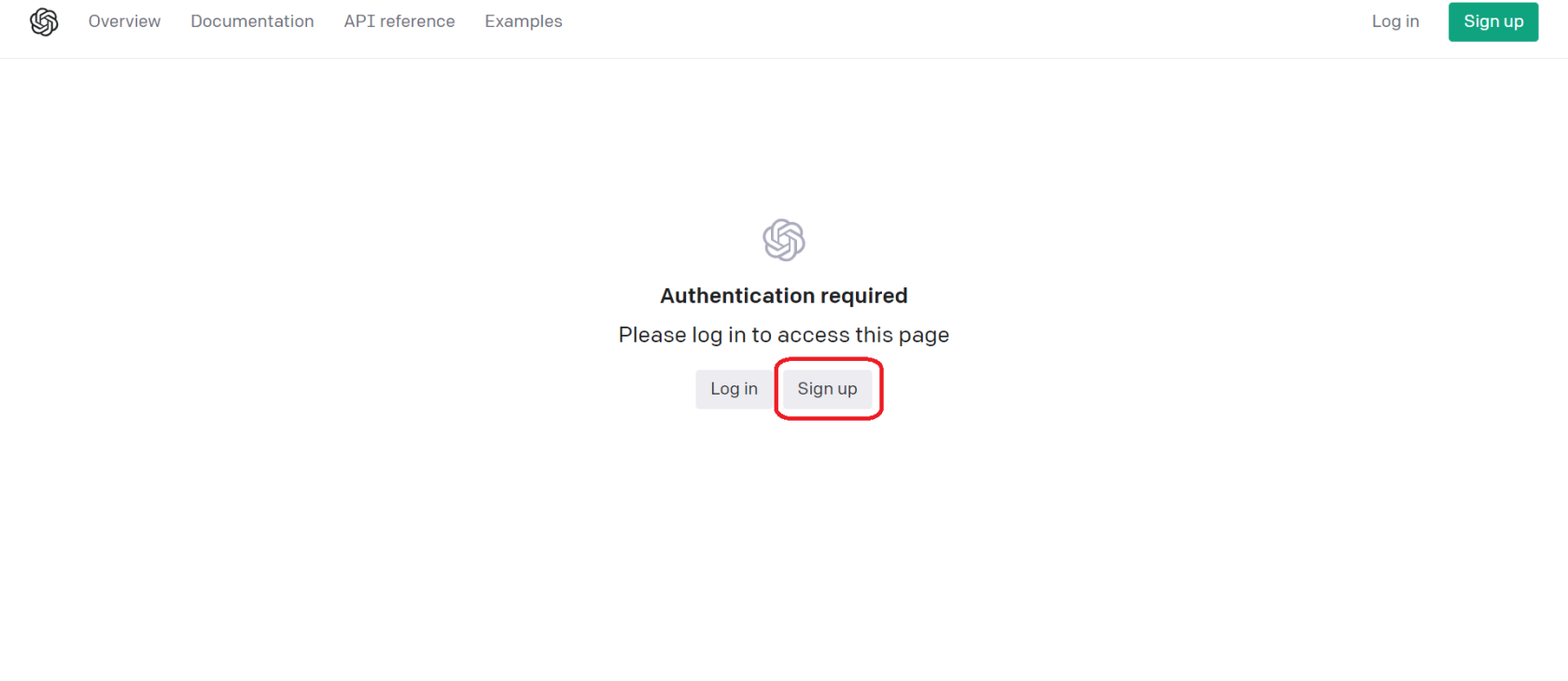
第一步是創建一個 OpenAI API 密鑰。這將允許您訪問 ChatGPT API 並在您的 PowerApps 中使用它。要創建 OpenAI API 密鑰,您需要在 OpenAI 網站上註冊一個帳戶並按照提供的說明進行操作。
2. 登錄您的 PowerApps 帳戶
如果您沒有 PowerApps 帳戶,請單擊“免費開始”按鈕註冊一個新帳戶。
您可能需要提供其他信息,例如您的電子郵件地址、電話號碼和公司名稱。
如果您已有 PowerApps 帳戶,請單擊“登錄”按鈕並輸入您的 Microsoft 帳戶憑據。登錄後,您將被帶到 PowerApps 主頁。
3. 在 PowerApps 中創建 Web 服務
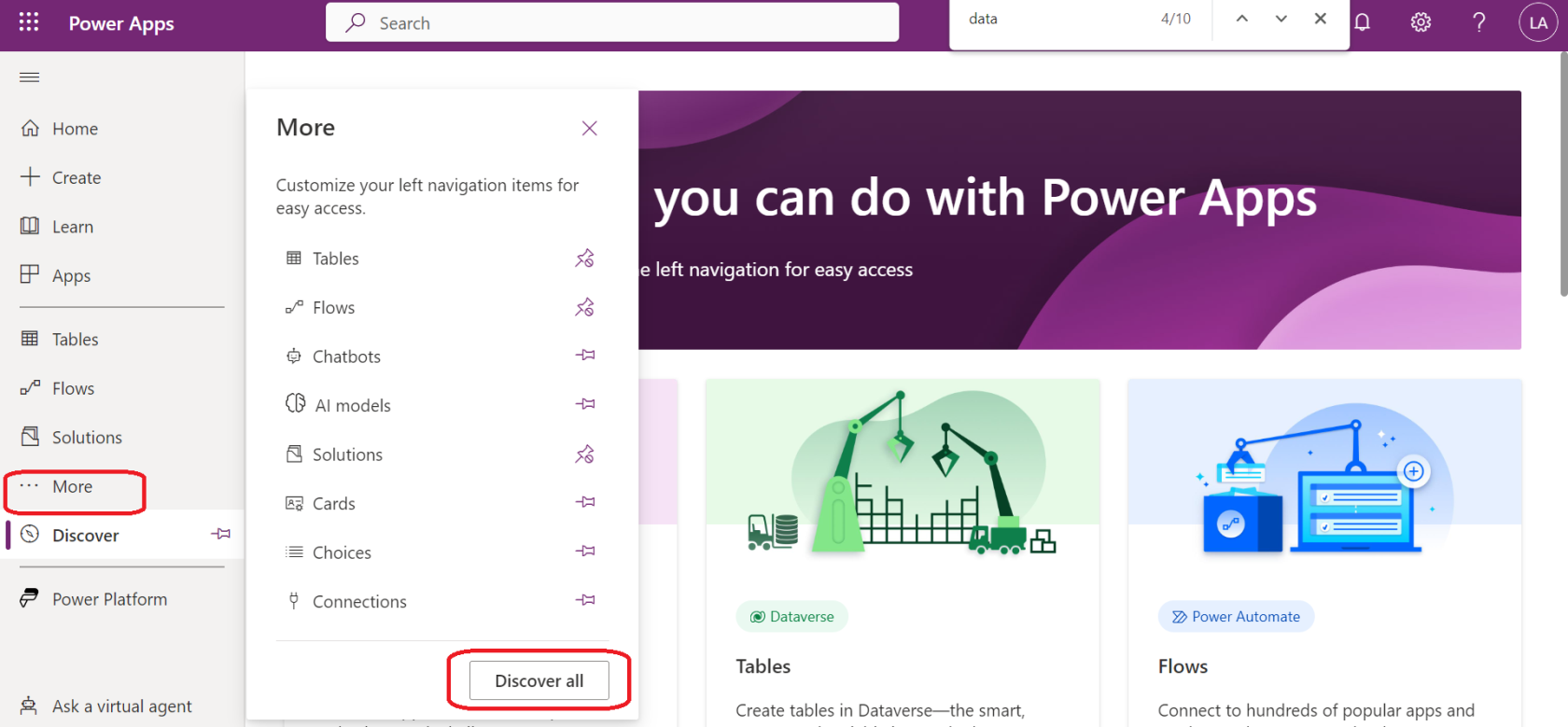
獲得 API 密鑰後,您可以在 PowerApps 中創建 Web 服務,以允許您使用 ChatGPT API。
轉到 PowerApps 門戶,單擊更多 -> 發現所有 -> 並在數據下單擊自定義連接器。
從那裡,您可以創建一個新的自定義連接器並輸入必要的信息,包括您的 OpenAI API 密鑰。
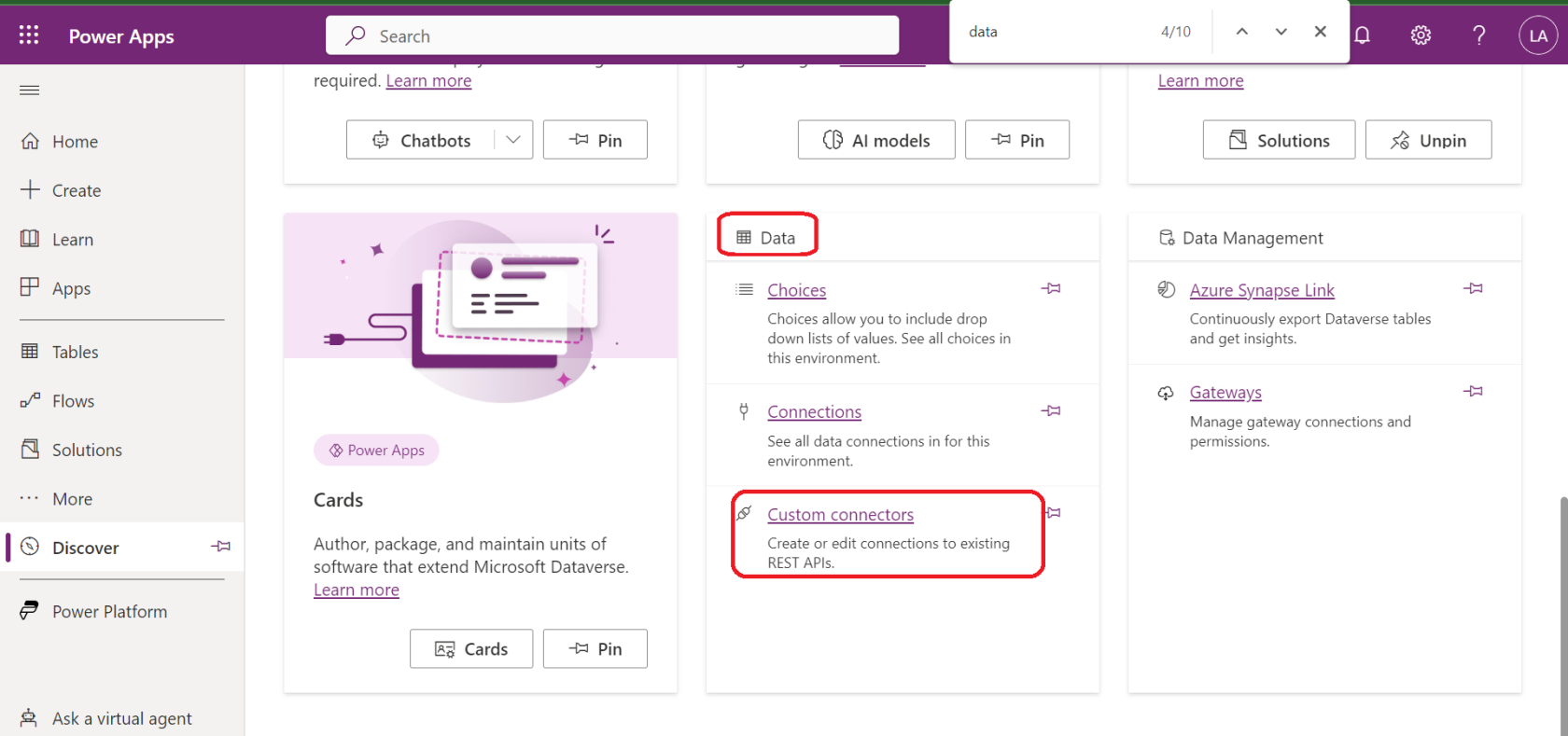
4. 在 PowerApps 中使用 ChatGPT API
創建 Web 服務後,您現在可以在 PowerApps 中使用 ChatGPT API。首先,您必須使用 PowerApps 公式語言和按鈕或其他控件的 OnSelect 屬性。
然後,您可以使用 ChatGPT API 根據用戶輸入生成文本、回复論壇查詢等。
5. 使用 ChatGPT 創建畫布應用程序
如果您想使用 ChatGPT 創建畫布應用程序,則需要為您的自定義連接器添加數據源並創建一個新屏幕。
從那裡,您可以添加一個文本輸入控件和一個按鈕控件。然後,您可以使用按鈕控件的 OnSelect 屬性調用 ChatGPT API 並在標籤控件中顯示生成的文本。
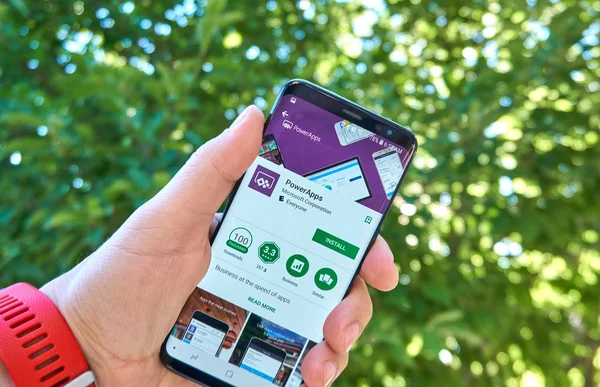
6. 在 PowerApps 中測試 ChatGPT
要在 PowerApps 中測試 ChatGPT,您可以使用 PowerApps 門戶中的“測試”功能。此功能允許您輸入測試數據並查看 ChatGPT API 調用的結果。
總體而言,將 ChatGPT 與 PowerApps 結合使用可以大大簡化構建 AI 驅動的應用程序的過程並提高其效率。
通過執行上述步驟,您可以輕鬆地將 ChatGPT 與 PowerApps 連接和集成,並利用其強大的自然語言處理功能。
將 ChatGPT 連接到 PowerApps 有何幫助

現在我們已經介紹了基礎知識,讓我們深入了解在 PowerApps 中利用 ChatGPT 來創建更具動態性、交互性和智能性的應用程序的好處。
將 ChatGPT 與 PowerApps 連接可以提供多種好處:
1. 自然語言對話
ChatGPT 允許您在 PowerApps 應用程序中創建對話體驗。用戶可以使用自然語言輸入與應用程序交互,使其更加直觀和用戶友好。
2. 智能響應
通過集成 ChatGPT,您可以利用其語言理解和生成功能為用戶查詢提供智能響應。它可以理解上下文,提供信息豐富的答案,並幫助用戶在應用程序中導航。
3. 虛擬助手功能
ChatGPT 可以充當 PowerApps 應用程序中的虛擬助手,幫助用戶完成各種任務、回答問題並提供指導。它可以幫助用戶完成表單、執行搜索、檢索信息等。
4. 個性化的用戶體驗
可以對 ChatGPT 進行培訓和定制,以符合您的特定應用領域和用戶需求。這使您可以為您的聽眾量身定制對話體驗並提供個性化幫助。
5. 提高參與度和滿意度
通過提供由 ChatGPT 提供支持的對話界面,您可以提高用戶參與度和滿意度。用戶可能會發現通過自然語言對話與您的應用程序交互更加愉快和方便,從而獲得更好的整體體驗。
6. 自動化和效率
ChatGPT 可以在您的 PowerApps 應用程序中自動執行某些任務並簡化工作流程。它可以處理日常查詢、提供自助服務支持和自動化流程,從而減少人工干預的需要。
7. 可擴展性和可用性
作為人工智能助手,ChatGPT 可以處理多個並發交互,實現可擴展性。用戶可以在需要時隨時獲得幫助,而不受人員可用性的限制。
八、學習與提高
ChatGPT 可以從用戶交互中學習並隨著時間的推移進行改進。通過分析用戶查詢、反饋和模式,您可以優化助手的響應並使其以更準確和有效的方式回答問題。
將 ChatGPT 與 PowerApps 集成可為您的應用程序提供對話功能,使您的用戶社區能夠自然交互並獲得智能幫助。它增強了用戶體驗,提高了效率,並提供了更具吸引力和令人滿意的應用程序交互。
最後的想法

這就是您擁有的 – 將 ChatGPT 強大的 AI 功能與 Microsoft PowerApps 集成的綜合指南!
通過將最先進的語言模型與高生產力的軟件平台相結合,您將打開一個充滿可能性的世界來優化您的業務流程、增強用戶參與度、節省時間並帶來一定程度的自動化和智能化這可以徹底改變您的操作方式。
展望未來,我們可以期待 ChatGPT 等 AI 模型與 PowerApps 等平台之間的進一步進步和更多無縫集成的可能性。現在是參與科技世界的激動人心的時刻,我們迫不及待地想看看這些工具如何繼續發展並改變我們的工作方式。
所以開始建造吧!無論是簡單的 FAQ 機器人還是複雜的 PowerApps 應用程序助手,我們都相信您會創造出令人驚嘆的東西!
如果您想了解有關 Power BI 的更多信息,請觀看以下視頻:
利用人工智慧工具轉變您的創造力。請按照我們的簡單指南了解如何使用 Google Gemini 產生 AI 影像。
Google 的 Duet AI 功能也可用於 Google Sheets 來彙總和組織您的資料。以下是如何啟用和使用它。
微軟推出了 Bing AI,用於從文字建立圖像。了解如何使用 Bing Image Creator 實現您的想像。
正在尋找一種生成 OpenAI API 金鑰以在應用程式上使用它的方法?閱讀這篇文章以了解所有內容!
了解如何在 Android 裝置上從 Google Assistant 切換到 Gemini AI 應用,並探索新的可能性。
Snapchat 我的 AI 不起作用或不顯示?讓我們來看看 8 種方法來幫助您解決 Snapchat Android 和 iOS 應用程式上的此問題。
Google Slides 引入了 Duet AI 功能,只需提供文字提示即可將圖像新增至簡報中。以下是如何使用它。
要從任務欄搜索禁用 Bing Chat AI,請打開“設置”>“隱私和安全”>“搜索權限”,然後關閉“顯示搜索突出顯示”。
要在 Windows 11 上將 Bing 與 ChatGPT 作為應用程序安裝,請打開 Edges 主設置菜單,選擇“應用程序”並將此站點安裝為應用程序選項。
You.com 推出了 YouChat 2.0,這是一個類似於 Bing 上的 ChatGPT 的人工智能聊天機器人,您不需要邀請即可使用它。








